对于企业级的软件而言,定期进行备份是非常重要的。定期进行备份可以帮助企业防范生产环境遭受破坏,数据丢失以及系统宕机事件的发生。在出现意外情况,如需要重新安装部署时,可以快速地完成环境的搭建。
还记得在2019年,知行的一个重要客户由于EDI服务器磁盘损坏,导致EDI系统瘫痪无法正常工作,整个业务线也被迫停止。幸运的是,我们的运维团队每月都坚持对客户的生产环境进行数据备份。在一个小时之内,就完成了新的EDI环境的搭建,使客户可以正常地处理业务。可见定期备份对企业助益良多。本文将指导大家备份知行EDI系统各个端口的配置信息及代码。
首先,需要登录知行EDI系统。如下图所示,在最上方的导航栏中选择FLOWS页面。
接下来导出端口信息,在FLOWS页面点击Workspace右侧的设置按钮。如下图所示,在下拉框中点击Export Workspace。 
点击Export Workspace后会出现Export Port Settings页面,接下来我们将在这个页面上对导出端口进行配置。 
如上图所示,Export Port Settings页面下有三个选项。第一个选项是包含配置文件的设置,第二个选项是导出所有工作区(未选中时,只有当前选中的工作区会被导出),第三个选项是导出私人信息(未选中时,诸如密码等信息将会被屏蔽而不是加密)。您可以根据实际需求对导出文件选项进行配置。
点击Export按钮,导出结果是一个名为workspaces.zip的压缩包。压缩包中的所有密码信息都是加密的(建议备份所有的密码,避免遗忘:比如私钥证书的密码、OFTP或者AS2中配置的密码;这里建议您同时备份知行EDI系统登录密码)。压缩包中仅包含配置在知行EDI系统各个端口中的证书,如果需要备份所有的证书,可以在知行EDI系统安装目录下的data文件夹内将所有的证书信息进行备份。如下图所示,data文件夹内包含后缀为.cer,.pfx,.pub等证书: 
以上操作即完成备份,当出现意外情况时,可以通过以下操作导入备份信息。
最后,导入备份信息。和导出类似,在FLOWS页面下,选择Default Workspace,点击Workspace右侧的设置按钮,出现下拉菜单,并点击Import Workspace。 
点击Import Workspace后,出现Import Port Settings界面。 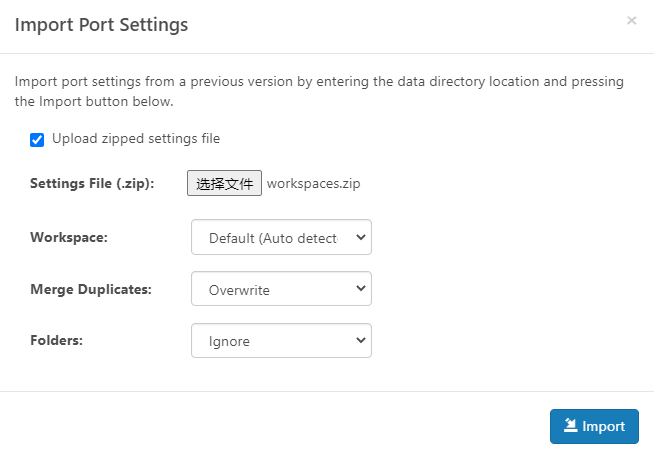
点击Settings File(.zip)右侧的选择文件按钮,选择此前备份好的压缩包(workspaces.zip)。Workspace中可以选择将备份信息导入哪一个工作区。 
在Merge Duplicates右侧可以选择导入备份信息时如何处理已经存在的端口。如上图所示,可选择Overwrite覆盖、Rename重命名或者Skip跳过。 
Folders右侧可以选择是否保留本地文件夹设置,默认选项为Ignore忽略,表示导入备份信息时,保留代码即可,不用导入文件夹。
按照上述选项设置完成后,点击Import按钮即可成功导入备份信息。注意,上文备份好的其他证书可以直接复制粘贴到data目录下。成功导入后还需检查所有端口和PROFILE信息,以确保没有疏漏。
以上,便是知行EDI系统的配置信息及代码备份的操作方法。信息安全问题不容小觑,数据传输和处理过程中难免会有发生数据故障的风险,如果没有提前进行数据备份,很可能会导致数据丢失,给企业带来难以估量的损失。养成定期备份的习惯可以防患于未然,保障企业业务数据的安全传输。
注:文案部分内容来源于网络,版权归原创作者所有,如有侵犯到您的权益,请您联系我们进行删除,给您带来困扰,我们深感抱歉。

 AS2 认证信息
AS2 认证信息 OFTP 证书
OFTP 证书 SAP 证书
SAP 证书
 知行之桥®
知行之桥®

